Εάν είστε χρήστης της Apple, μπορείτε να στείλετε iMessages σε iPhone και iPad χωρίς κάρτα SIM. Αυτή η δυνατότητα κάνει τις συσκευές Apple να ανταποκρίνονται σε συσκευές Android και είναι δυνατό λόγω του Apple ID. Ναι, για να μπορέσετε να στείλετε ένα μήνυμα από το iPhone ή το iPad σας, πρέπει να έχετε τα διαπιστευτήρια του λογαριασμού σας Apple. Επιπλέον, θα χρειαστείτε σύνδεση στο διαδίκτυο, επομένως συνδεθείτε σε δίκτυο Wi-Fi.
Εάν το iPhone ή το iPad σας δεν έχει SIM, αλλά θέλετε να στείλετε ένα μήνυμα, τότε το πρώτο πράγμα που πρέπει να κάνετε είναι να συνδεθείτε στον λογαριασμό Apple χρησιμοποιώντας το Apple ID. Μετά από αυτό, μπορείτε να ακολουθήσετε τα βήματα που αναφέρονται παρακάτω και να στείλετε ένα μήνυμα από το iPhone σας χωρίς κάρτα SIM.

Πώς να χρησιμοποιήσετε το iMessage σε iPhone και iPad χωρίς SIM ή αριθμό τηλεφώνου
Βήμα 1: Ανοίξτε το iPad ή το iPhone Ρυθμίσεις και κάντε κλικ στον λογαριασμό σας από πάνω. Μετά από αυτό, κάντε κλικ στο όνομά σας. Εάν βλέπετε ένα καταχωρημένο Apple ID, τότε είστε έτοιμοι να προχωρήσετε στο επόμενο βήμα.
Πιθανώς, έχετε ήδη προσθέσει το iCloud και άλλους λογαριασμούς. Εάν όχι, προσθέστε και συγχρονίστε το iCloud. μεταβείτε στο Κωδικός πρόσβασης & Λογαριασμός στις Ρυθμίσεις, κάντε κλικ στο Προσθήκη λογαριασμού, και προσθέστε τον λογαριασμό σας στο Cloud.

Διαφημίσεις
Βήμα 2: Τώρα πηγαίνετε στο Μηνύματα στις ρυθμίσεις και στη σελίδα Μηνύματα, κάντε εναλλαγή στο iMessage επιλογή. Μετά από αυτό, θα εμφανιστεί ένα μήνυμα προτροπής στην οθόνη σας που σας ζητά να επαληθεύσετε το Apple ID σας.
Εισαγάγετε τα διαπιστευτήριά σας Apple ID και επαληθεύστε για να ενεργοποιήσετε το iMessage. Είναι μια πολύ μακρά διαδικασία. πιθανώς, μπορεί να χρειαστούν έως και 24 ώρες, ειδικά αν είναι η πρώτη σας φορά, οπότε να είστε υπομονετικοί με την ενεργοποίηση του iMessage.

Βήμα 3: Εάν θέλετε να επιλέξετε μια προεπιλεγμένη διεύθυνση αποστολής και λήψης, κάντε κλικ στο Στέλνω λαμβάνω επιλογή. Επειδή εδώ, θα δείτε τον αριθμό τηλεφώνου και τη διεύθυνση email που χρησιμοποιήθηκε προηγουμένως κατά την ενεργοποίηση του iMessage σας σε άλλο iPhone ή iPad.
Διαφημίσεις
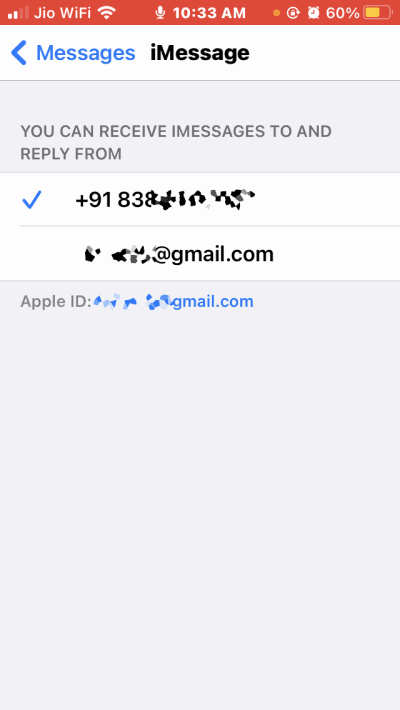
Σύμφωνα με το Μπορείτε να λάβετε iMessage και να απαντήσετε από ενότητα, κάντε κλικ στο Apple ID για να την ορίσετε ως προεπιλογή. Εάν είναι η πρώτη σας φορά, τότε πρέπει να κάνετε κλικ στο Χρησιμοποιήστε το Apple ID σας για το iMessage επιλογή.
Διαφήμιση
Σημείωση: Αυτό είναι ένα προαιρετικό βήμα. Ωστόσο, αφού έχετε ενεργοποιήσει το iMessage στο iPhone ή το iPad σας, μπορείτε να στέλνετε και να λαμβάνετε μηνύματα.
Διαφημίσεις
συμπέρασμα
Μπορεί να υπάρχουν ορισμένες περιπτώσεις όπου έχετε πολλά iPhone αλλά δεν έχετε πολλές κάρτες SIM. Σε ένα τέτοιο σενάριο, μπορείτε να χρησιμοποιήσετε το παραπάνω τέχνασμα iMessage σε iPhone και iPad Χωρίς SIM ή αριθμό τηλεφώνου.
Προσωπικά χρησιμοποιώ αυτή τη μέθοδο με το ανταλλακτικό iPhone 5s για να το κρατάω συνδεδεμένο με τη βοήθεια του iMessage. Ακόμα κι αν θέλετε να δώσετε το iPhone στα παιδιά σας για κλήσεις iMessage και Facetime, αυτός είναι ο καλύτερος τρόπος να το χρησιμοποιήσετε χωρίς κάρτα Sim.








